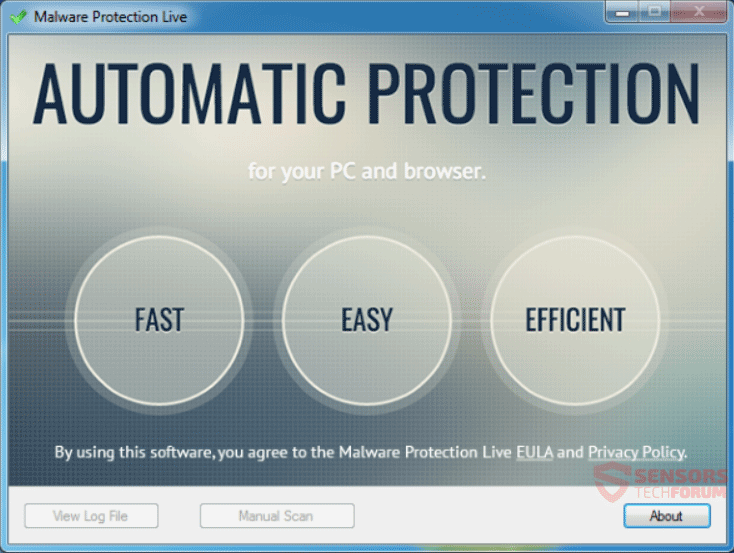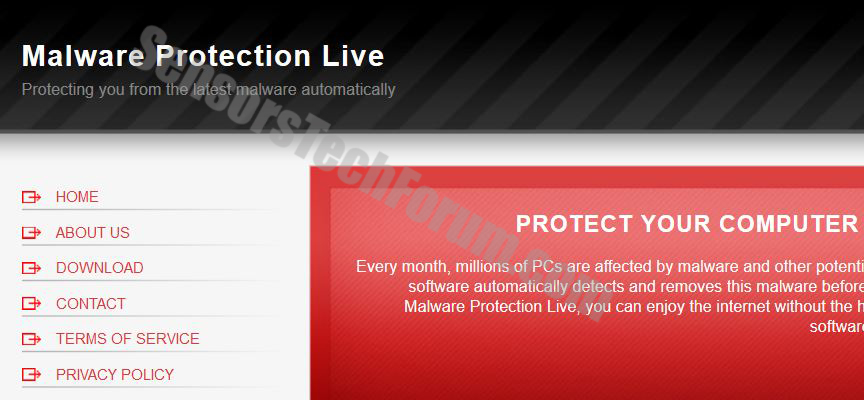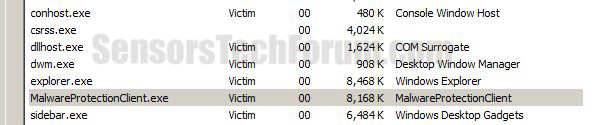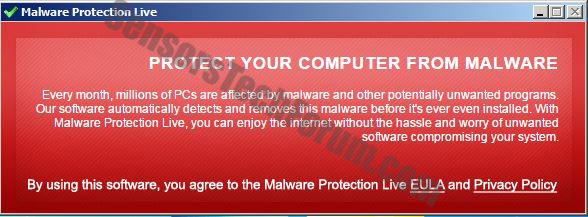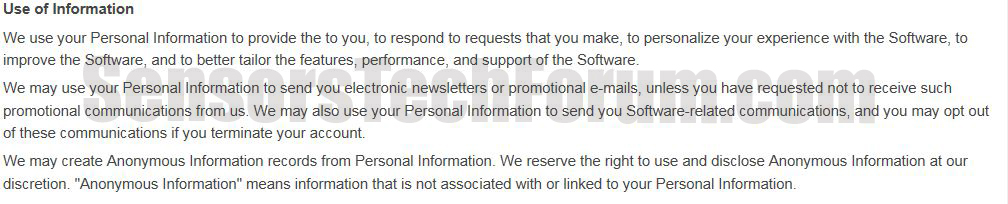Subnote: Dieser Beitrag wurde ursprünglich im September erstellt 2015, aber wir haben es ein Update im Oktober 2019.
Malware Protection Live- ist eine sehr verdächtige Anwendung, die Ihren PC vor Malware vorgibt zu schützen und ein Live-Schild zu kennzeichnen. Jedoch, die Realität ist, dass diese bösartige Anwendung kann Informationen von Ihrem Computer-System sammelt unterschiedliche Inhalte anzuzeigen. Viele Sicherheitsexperten raten stark gegen Installation dieser Software auf Ihrem Computer, da sie eine potentielle Gefahr für sie. Es wird berichtet, eine ausführbare Datei auszuführen, die absolut nichts tut, sondern zeigt eine Nachricht an, die nur schwer aus dem Inneren des Systems schließen.

Threat Zusammenfassung
| Name | Malware Protection Live- |
| Art | Rogue Antivirus-Software |
| kurze Beschreibung | Das Programm kann wie Malware-Schutz zu suchen, aber es ist nur ein Prozess mit einer Meldung in Windows-Tray läuft. |
| Symptome | Der Benutzer kann Computer hängen bleibt, Hänge und Verlangsamungen. |
| Verteilungsmethode | Bundle-Pakete, Website Redirects, ad Redirects |
| Detection Tool |
Überprüfen Sie, ob Ihr System von Malware betroffen ist
Herunterladen
Malware Removal Tool
|
| Benutzererfahrung | Abonnieren Sie unseren Forum zu Besprechen Malware Protection Live-. |

Malware Protection Live- – Update Oktober 2019
Malware Protection Live- hält Computersysteme zu beeinträchtigen in 2019. Wie vor dem Rogue Anti-Malware-Tool führt einen Scanvorgang, um einen Bericht mit zahlreichen Fehlalarme zu erzeugen. In dem Moment, den Sie entfernen Erkennungen versuchen, das Programm wird ein Kauf der Vollversion benötigen. Sicherheitsexperten empfehlen, dass Malware Protection Live-zusammen mit allen dazugehörigen Dateien sollten auf dem infizierten Computer entfernt werden, sobald ihre Anwesenheit erkannt wird.

Malware Protection Live- – Update Juli 2018
Malware Protection Live- aktiv auch nach seiner Popularität Spitze fortzusetzen scheint in 2015 ist vorbei. Die offizielle und Haupt-Domain für die Verteilung dieser Malware-Anwendung ist malwareprotectionlive.com obwohl es scheint nicht mehr zu funktionieren. Verschiedene Nutzer berichten, das Programm installiert werden, auf ihrem Computer Maschinen ohne ihr Wissen. Die neue Version dieser Rogue-Software ist immer noch genannt Malware Protection Live- aber hat eine neue Schnittstelle.
Die neue Schnittstelle von Malware Protection Live- sieht wie folgt aus:
Außerdem, die eklatante Malware verwendet immer noch die gleiche Taktik wie in diesem Artikel beschrieben, während auch verwendet es immer noch die gleiche Pop-up-Nachricht:
Schützen Sie Ihren Computer vor Schadsoftware
Jeden Monat, Millionen von PCs durch Malware oder andere möglicherweise unerwünschte Programme betroffen. Unsere Software erkennt automatisch und entfernt diese Malware, bevor sie überhaupt noch ist installiert. Mit Malware Protection Live-, Sie können das Internet ohne lästiges genießen und Sorgen von unerwünschter Software Ihres Systems zu beeinträchtigen.
Sie können es von dem Screenshot unten:
Am Anfang von allem, die folgenden Dateien und Prozesse werden durch diese Malware erstellt:
- MalwareProtectionClient.exe
- Erweiterungen
- extensions_filter
- MalwareProtectionClient.exe
- MalwareProtectionClient.exe.config
- uninstall.exe
- userinfo.dat
- 378B079587A9184B2E2AB859CB263F40_524AD1B9B08D3C6450727265AE77B7D2
- 8EB35376744F392396307460D546222D_F2FECA4D1DFE4282782B2F73474D3AEE
- 378B079587A9184B2E2AB859CB263F40_524AD1B9B08D3C6450727265AE77B7D2
- 8EB35376744F392396307460D546222D_F2FECA4D1DFE4282782B2F73474D3AEE
- Malware Protection Live.lnk
Interessanterweise, die Malware Protection Live- Programm erstellt außerdem die folgenden Registrierungsschlüssel:
→HKLM SOFTWARE Wow6432Node Microsoft Tracing DotNetCheck_RASAPI32
→HKLM SOFTWARE Wow6432Node Microsoft Tracing DotNetCheck_RASMANCS
→HKLM SOFTWARE Wow6432Node Microsoft Tracing MalwareProtectionClient_RASAPI32
→HKLM SOFTWARE Wow6432Node Microsoft Tracing MalwareProtectionClient_RASMANCS
→HKLM SOFTWARE Wow6432Node Microsoft Windows Currentversion Uninstall MalwareProtectionLive
Wie Malware Protection Live- ist eine Rogue-Software, es könnte sogar mehrere Dateien von einem Betriebssystem zum anderen oder welche anderen Anwendungen installiert sind auf der kompromittierten Maschine variiert erstellen. Jedoch, die Software wird immer noch als schädlich, da sie sich nicht geändert haben ihre Verfahrensweise, auch im Juli, 2018.

Malware Protection Live- – Wie habe ich es bekommen?
Zahlreiche Möglichkeiten vorhanden sind, durch den diese Software kann auf Benutzersystemen entfernt werden. Einer von ihnen ist mit der Eröffnung eines verdächtigen Link. Dies könnte passieren, wenn Nutzer auf Bannern von verdächtigen Websites oder beworben Beiträge auf Social Media. Mehr dahinter, als dass, gibt es bestimmte Viren, die über Social Media Profile und Post in ihrem Namen zu nehmen. Einige dieser Viren können diese Anwendung enthalten.
Ein anderer Weg, um es unbewusst ist, indem Sie diese Anwendung von einer Website, die Sie umgeleitet wurden,, ich dachte, es ist ein Java oder Flash Player aktualisieren. Auch, Sie bekommen, wenn Sie Freeware-Anwendungen, die haben das Programm als "frei Extra" enthalten zu installieren. An alle, die zu vermeiden,, stellen Sie sicher, besuchen Sie und downloaden Sie Software aus vertrauenswürdigen Websites, die verdächtige Anzeigen nicht zeigen und keine unerwünschten Programmen in Installateuren kombinieren.

Mehr über Malware Protection Live-
Wenn auf Ihrem Computer, Dieses spezielle Programm verortet die folgende ausführbare Datei:
→“C:\Users Victim AppData Local MalwareProtectionLive MalwareProtectionClient.exe”
Dies .exe Datei kann auf der Taskleiste als abgehakt Symbol läuft, Mit der folgenden Anzeige:
Mehr dahinter, als dass, der Client nicht die Möglichkeit haben, in üblicher Weise verschlossen werden. Dies ist, wo wir uns entschieden, es über den Task-Manager zu schließen aus. Es entdeckten wir, dass obwohl es ein einfaches Fenster mit zwei Hotlinks, der Prozess dauerte rund 9,000 K Systemspeicher, die die gleiche wie eine Anti-Malware-Programm auf Ihrem Computer ist,.
Soweit wir betroffen sind, Dieser Prozess kann alle Arten von Benutzerinformationen aus dem Netz zu sammeln, einschließlich der Browser-Verlauf, Online Klicks, Tastenanschlag-Einträge und andere. Und mehr, als dass er es an Dritte weitergeben, da es ist eindeutig in der Datenschutzerklärung auf ihrer Website erwähnt:
Solche potenziell unerwünschten Anwendungen, die für den Benutzer nutzlos sind, werden als unsicher. Aber die meisten Antivirus Programme erkennen sie als eine Low-Level-Bedrohung, und das ist, warum Menschen sollten fortschrittliche Malware-Schutz-Programme verwenden. Sie verfügen in ihren Definitionen ein aktives Schutzschild zum Schutz der Anwender nicht nur vor Malware, sondern auch von unerwünschten Programmen Eingabe unbemerkt auf dem Computer.

Wie man Malware Protection Live From Your PC entfernen
Wenn Sie versuchen, das unerwünschte Malware Protection Live-Programm zu deinstallieren manuell, bedenken Sie, dass es einige Dateien nach manuelle Deinstallation links auf Ihrem Computer. Um vollständig zu entfernen, müssen Sie die Schritt-für-Schritt-Anleitung für die Entfernung unten folgen. Es wird auch empfohlen, um eine Anti-Malware-Programm mit aktualisierten Virendefinitionen herunterladen. Dies wird sicherstellen, dass Sie alle gefährlichen Dateien auf Ihrem Computer zu entfernen mit dem Klick auf eine Schaltfläche und schützen Sie vor zukünftigen Intrusionen.
- Fenster
- Mac OS X
- Google Chrome
- Mozilla Firefox
- Microsoft Edge-
- Safari
- Internet Explorer
- Stop-Popups stoppen
So entfernen Sie Malware Protection Live von Windows.
Schritt 1: Scan nach Malware Protection Live-mit SpyHunter Anti-Malware-Tool



Schritt 2: Starten Sie Ihren PC im abgesicherten Modus





Schritt 3: Uninstall Malware Protection Live-und zugehörige Software unter Windows
Deinstallationsschritte für Windows 11



Deinstallationsschritte für Windows 10 und ältere Versionen
Hier ist ein Verfahren, in wenigen einfachen Schritten der in der Lage sein sollte, die meisten Programme deinstallieren. Egal ob Sie mit Windows arbeiten 10, 8, 7, Vista oder XP, diese Schritte werden den Job zu erledigen. Ziehen Sie das Programm oder den entsprechenden Ordner in den Papierkorb kann eine sehr schlechte Entscheidung. Wenn Sie das tun, Bits und Stücke des Programms zurückbleiben, und das kann zu instabilen Arbeit von Ihrem PC führen, Fehler mit den Dateitypzuordnungen und anderen unangenehmen Tätigkeiten. Der richtige Weg, um ein Programm von Ihrem Computer zu erhalten, ist es zu deinstallieren. Um das zu tun:


 Folgen Sie den Anweisungen oben und Sie werden erfolgreich die meisten Programme deinstallieren.
Folgen Sie den Anweisungen oben und Sie werden erfolgreich die meisten Programme deinstallieren.
Schritt 4: Bereinigen Sie alle Register, Created by Malware Protection Live on Your PC.
Die in der Regel gezielt Register von Windows-Rechnern sind die folgenden:
- HKEY_LOCAL_MACHINE Software Microsoft Windows Currentversion Run
- HKEY_CURRENT_USER Software Microsoft Windows Currentversion Run
- HKEY_LOCAL_MACHINE Software Microsoft Windows Currentversion RunOnce
- HKEY_CURRENT_USER Software Microsoft Windows Currentversion RunOnce
Sie können auf sie zugreifen, indem Sie den Windows-Registrierungs-Editor und löschen Sie alle Werte öffnen, von Malware Protection Live-erstellt dort. Dies kann passieren, darunter indem Sie die Schritte:


 Spitze: Um einen Virus erstellten Wert zu finden, Sie können sich auf der rechten Maustaste und klicken Sie auf "Ändern" um zu sehen, welche Datei es wird ausgeführt. Ist dies der Virus Speicherort, Entfernen Sie den Wert.
Spitze: Um einen Virus erstellten Wert zu finden, Sie können sich auf der rechten Maustaste und klicken Sie auf "Ändern" um zu sehen, welche Datei es wird ausgeführt. Ist dies der Virus Speicherort, Entfernen Sie den Wert.
Anleitung zum Entfernen von Videos für Malware Protection Live (Fenster).
Befreien Sie sich von Malware Protection Live unter Mac OS X..
Schritt 1: Deinstallieren Sie Malware Protection Live und entfernen Sie zugehörige Dateien und Objekte





Ihr Mac zeigt Ihnen dann eine Liste der Elemente, die automatisch gestartet werden, wenn Sie sich einloggen. Suchen Sie nach verdächtigen Anwendungen identisch oder ähnlich Malware Protection Live-. Überprüfen Sie die App, die Sie vom Laufen automatisch beenden möchten und wählen Sie dann auf der Minus ("-") Symbol, um es zu verstecken.
- Gehe zu Finder.
- In der Suchleiste den Namen der Anwendung, die Sie entfernen möchten,.
- Oberhalb der Suchleiste ändern, um die zwei Drop-Down-Menüs "Systemdateien" und "Sind inklusive" so dass Sie alle Dateien im Zusammenhang mit der Anwendung sehen können, das Sie entfernen möchten. Beachten Sie, dass einige der Dateien nicht in der App in Beziehung gesetzt werden kann, so sehr vorsichtig sein, welche Dateien Sie löschen.
- Wenn alle Dateien sind verwandte, halte das ⌘ + A Tasten, um sie auszuwählen und fahren sie dann zu "Müll".
In Fall können Sie nicht Malware Protection Live-entfernen über Schritt 1 über:
Für den Fall, können Sie nicht die Virus-Dateien und Objekten in Ihren Anwendungen oder an anderen Orten finden wir oben gezeigt haben, Sie können in den Bibliotheken Ihres Mac für sie manuell suchen. Doch bevor dies zu tun, bitte den Disclaimer unten lesen:



Sie können den gleichen Vorgang mit den folgenden anderen wiederholen Bibliothek Verzeichnisse:
→ ~ / Library / Launchagents
/Library / LaunchDaemons
Spitze: ~ ist es absichtlich, denn es führt mehr LaunchAgents- zu.
Schritt 2: Suchen Sie nach Malware Protection Live-Dateien und entfernen Sie sie von Ihrem Mac
Wenn Sie mit Problemen konfrontiert, auf Ihrem Mac als Folge unerwünschten Skripte und Programme wie Malware Protection Live-, der empfohlene Weg, um die Bedrohung zu beseitigen ist durch ein Anti-Malware-Programm. SpyHunter für Mac bietet erweiterte Sicherheitsfunktionen sowie andere Module, die die Sicherheit Ihres Mac verbessern und ihn in Zukunft schützen.
Anleitung zum Entfernen von Videos für Malware Protection Live (Mac)
Entfernen Sie Malware Protection Live aus Google Chrome.
Schritt 1: Starten Sie Google Chrome und öffnen Sie das Drop-Menü

Schritt 2: Bewegen Sie den Mauszeiger über "Werkzeuge" und dann aus dem erweiterten Menü wählen "Extensions"

Schritt 3: Aus der geöffneten "Extensions" Menü suchen Sie die unerwünschte Erweiterung und klicken Sie auf den "Entfernen" Taste.

Schritt 4: Nach der Erweiterung wird entfernt, Neustart von Google Chrome durch Schließen sie aus dem roten "X" Schaltfläche in der oberen rechten Ecke und starten Sie es erneut.
Löschen Sie den Malware-Schutz live aus Mozilla Firefox.
Schritt 1: Starten Sie Mozilla Firefox. Öffnen Sie das Menü Fenster:

Schritt 2: Wählen Sie das "Add-ons" Symbol aus dem Menü.

Schritt 3: Wählen Sie die unerwünschte Erweiterung und klicken Sie auf "Entfernen"

Schritt 4: Nach der Erweiterung wird entfernt, Neustart Mozilla Firefox durch Schließen sie aus dem roten "X" Schaltfläche in der oberen rechten Ecke und starten Sie es erneut.
Deinstallieren Sie Malware Protection Live von Microsoft Edge.
Schritt 1: Starten Sie den Edge-Browser.
Schritt 2: Öffnen Sie das Drop-Menü, indem Sie auf das Symbol in der oberen rechten Ecke klicken.

Schritt 3: Wählen Sie im Dropdown-Menü wählen "Extensions".

Schritt 4: Wählen Sie die mutmaßlich bösartige Erweiterung aus, die Sie entfernen möchten, und klicken Sie dann auf das Zahnradsymbol.

Schritt 5: Entfernen Sie die schädliche Erweiterung, indem Sie nach unten scrollen und dann auf Deinstallieren klicken.

Entfernen Sie Malware Protection Live aus Safari
Schritt 1: Starten Sie die Safari-App.
Schritt 2: Nachdem Sie den Mauszeiger an den oberen Rand des Bildschirms schweben, Klicken Sie auf den Safari-Text, um das Dropdown-Menü zu öffnen.
Schritt 3: Wählen Sie im Menü, klicke auf "Einstellungen".

Schritt 4: Danach, Wählen Sie die Registerkarte Erweiterungen.

Schritt 5: Klicken Sie einmal auf die Erweiterung, die Sie entfernen möchten.
Schritt 6: Klicken Sie auf 'Deinstallieren'.

Ein Popup-Fenster erscheint, die um Bestätigung zur Deinstallation die Erweiterung. Wählen 'Deinstallieren' wieder, und die Malware-Schutz Live-wird entfernt.
Beseitigen Sie den Malware-Schutz live aus dem Internet Explorer.
Schritt 1: Starten Sie Internet Explorer.
Schritt 2: Klicken Sie auf das Zahnradsymbol mit der Bezeichnung "Extras", um das Dropdown-Menü zu öffnen, und wählen Sie "Add-ons verwalten".

Schritt 3: Im Fenster 'Add-ons verwalten'.

Schritt 4: Wählen Sie die Erweiterung aus, die Sie entfernen möchten, und klicken Sie dann auf "Deaktivieren".. Ein Pop-up-Fenster wird angezeigt, Ihnen mitzuteilen, dass Sie die ausgewählte Erweiterung sind zu deaktivieren, und einige weitere Add-ons kann auch deaktiviert werden. Lassen Sie alle Felder überprüft, und klicken Sie auf 'Deaktivieren'.

Schritt 5: Nachdem die unerwünschte Verlängerung wurde entfernt, Starten Sie den Internet Explorer neu, indem Sie ihn über die rote Schaltfläche "X" in der oberen rechten Ecke schließen und erneut starten.
Entfernen Sie Push-Benachrichtigungen aus Ihren Browsern
Deaktivieren Sie Push-Benachrichtigungen von Google Chrome
So deaktivieren Sie Push-Benachrichtigungen im Google Chrome-Browser, folgen Sie bitte den nachstehenden Schritten:
Schritt 1: Gehe zu Einstellungen in Chrome.

Schritt 2: In den Einstellungen, wählen "Erweiterte Einstellungen":

Schritt 3: Klicken "Inhaltseinstellungen":

Schritt 4: Öffnen Sie “Benachrichtigungen":

Schritt 5: Klicken Sie auf die drei Punkte und wählen Sie Blockieren, Ändern oder Löschen Optionen:

Entfernen Sie Push-Benachrichtigungen in Firefox
Schritt 1: Gehen Sie zu Firefox-Optionen.

Schritt 2: Gehe zu den Einstellungen", Geben Sie "Benachrichtigungen" in die Suchleiste ein und klicken Sie auf "Einstellungen":

Schritt 3: Klicken Sie auf einer Site, auf der Benachrichtigungen gelöscht werden sollen, auf "Entfernen" und dann auf "Änderungen speichern".

Beenden Sie Push-Benachrichtigungen in Opera
Schritt 1: In der Oper, Presse ALT + P um zu Einstellungen zu gehen.

Schritt 2: In Einstellung suchen, Geben Sie "Inhalt" ein, um zu den Inhaltseinstellungen zu gelangen.

Schritt 3: Benachrichtigungen öffnen:

Schritt 4: Machen Sie dasselbe wie bei Google Chrome (unten erklärt):

Beseitigen Sie Push-Benachrichtigungen auf Safari
Schritt 1: Öffnen Sie die Safari-Einstellungen.

Schritt 2: Wählen Sie die Domain aus, von der Sie Push-Popups möchten, und wechseln Sie zu "Verweigern" von "ermöglichen".
Malware Protection Live-FAQ
What Is Malware Protection Live?
Die Malware Protection Live-Bedrohung ist Adware oder Browser Redirect Virus.
Es kann Ihren Computer erheblich verlangsamen und Werbung anzeigen. Die Hauptidee ist, dass Ihre Informationen wahrscheinlich gestohlen werden oder mehr Anzeigen auf Ihrem Gerät erscheinen.
Die Entwickler solcher unerwünschten Apps arbeiten mit Pay-per-Click-Schemata, um Ihren Computer dazu zu bringen, riskante oder verschiedene Arten von Websites zu besuchen, mit denen sie möglicherweise Geld verdienen. Aus diesem Grund ist es ihnen egal, welche Arten von Websites in den Anzeigen angezeigt werden. Dies macht ihre unerwünschte Software indirekt riskant für Ihr Betriebssystem.
What Are the Symptoms of Malware Protection Live?
Es gibt verschiedene Symptome, nach denen gesucht werden muss, wenn diese bestimmte Bedrohung und auch unerwünschte Apps im Allgemeinen aktiv sind:
Symptom #1: Ihr Computer kann langsam werden und allgemein eine schlechte Leistung aufweisen.
Symptom #2: Sie haben Symbolleisten, Add-Ons oder Erweiterungen in Ihren Webbrowsern, an die Sie sich nicht erinnern können.
Symptom #3: Sie sehen alle Arten von Anzeigen, wie werbefinanzierte Suchergebnisse, Popups und Weiterleitungen werden zufällig angezeigt.
Symptom #4: Auf Ihrem Mac installierte Apps werden automatisch ausgeführt und Sie können sich nicht erinnern, sie installiert zu haben.
Symptom #5: In Ihrem Task-Manager werden verdächtige Prozesse ausgeführt.
Wenn Sie eines oder mehrere dieser Symptome sehen, Dann empfehlen Sicherheitsexperten, Ihren Computer auf Viren zu überprüfen.
Welche Arten von unerwünschten Programmen gibt es??
Laut den meisten Malware-Forschern und Cyber-Sicherheitsexperten, Die Bedrohungen, die derzeit Ihr Gerät beeinträchtigen können, können sein betrügerische Antivirensoftware, Adware, Browser-Hijacker, Clicker, gefälschte Optimierer und alle Formen von PUPs.
Was tun, wenn ich eine habe "Virus" wie Malware Protection Live?
Mit wenigen einfachen Aktionen. Zuallererst, Befolgen Sie unbedingt diese Schritte:
Schritt 1: Finden Sie einen sicheren Computer und verbinden Sie es mit einem anderen Netzwerk, nicht der, mit dem Ihr Mac infiziert war.
Schritt 2: Ändern Sie alle Ihre Passwörter, ausgehend von Ihren E-Mail-Passwörtern.
Schritt 3: Aktivieren Zwei-Faktor-Authentifizierung zum Schutz Ihrer wichtigen Konten.
Schritt 4: Rufen Sie Ihre Bank an Ändern Sie Ihre Kreditkartendaten (Geheim Code, usw.) wenn Sie Ihre Kreditkarte für Online-Einkäufe gespeichert oder mit Ihrer Karte Online-Aktivitäten durchgeführt haben.
Schritt 5: Stellen Sie sicher, dass Rufen Sie Ihren ISP an (Internetprovider oder -anbieter) und bitten Sie sie, Ihre IP-Adresse zu ändern.
Schritt 6: Ändere dein WLAN Passwort.
Schritt 7: (Fakultativ): Stellen Sie sicher, dass Sie alle mit Ihrem Netzwerk verbundenen Geräte auf Viren prüfen und diese Schritte wiederholen, wenn sie betroffen sind.
Schritt 8: Installieren Sie Anti-Malware Software mit Echtzeitschutz auf jedem Gerät, das Sie haben.
Schritt 9: Versuchen Sie, keine Software von Websites herunterzuladen, von denen Sie nichts wissen, und halten Sie sich von diesen fern Websites mit geringer Reputation im allgemeinen.
Wenn Sie diese Empfehlungen befolgen, Ihr Netzwerk und alle Geräte werden erheblich sicherer gegen Bedrohungen oder informationsinvasive Software und auch in Zukunft virenfrei und geschützt.
How Does Malware Protection Live Work?
Einmal installiert, Malware Protection Live can Daten sammeln Verwendung Tracker. Bei diesen Daten handelt es sich um Ihre Surfgewohnheiten, B. die von Ihnen besuchten Websites und die von Ihnen verwendeten Suchbegriffe. Sie werden dann verwendet, um Sie gezielt mit Werbung anzusprechen oder Ihre Informationen an Dritte zu verkaufen.
Malware Protection Live can also Laden Sie andere Schadsoftware auf Ihren Computer herunter, wie Viren und Spyware, Dies kann dazu verwendet werden, Ihre persönlichen Daten zu stehlen und riskante Werbung anzuzeigen, die möglicherweise auf Virenseiten oder Betrug weiterleiten.
Is Malware Protection Live Malware?
Die Wahrheit ist, dass Welpen (Adware, Browser-Hijacker) sind keine Viren, kann aber genauso gefährlich sein da sie Ihnen möglicherweise Malware-Websites und Betrugsseiten anzeigen und Sie dorthin weiterleiten.
Viele Sicherheitsexperten klassifizieren potenziell unerwünschte Programme als Malware. Dies liegt an den unerwünschten Effekten, die PUPs verursachen können, B. das Anzeigen störender Werbung und das Sammeln von Benutzerdaten ohne das Wissen oder die Zustimmung des Benutzers.
Über die Live-Forschung zum Malware-Schutz
Die Inhalte, die wir auf SensorsTechForum.com veröffentlichen, Diese Anleitung zum Entfernen von Malware Protection Live ist enthalten, ist das Ergebnis umfangreicher Recherchen, harte Arbeit und die Hingabe unseres Teams, Ihnen zu helfen, das Spezifische zu entfernen, Adware-bezogenes Problem, und stellen Sie Ihren Browser und Ihr Computersystem wieder her.
Wie haben wir die Recherche zu Malware Protection Live durchgeführt??
Bitte beachten Sie, dass unsere Forschung auf unabhängigen Untersuchungen basiert. Wir stehen in Kontakt mit unabhängigen Sicherheitsforschern, Dank dessen erhalten wir täglich Updates über die neueste Malware, Adware, und Browser-Hijacker-Definitionen.
Weiter, the research behind the Malware Protection Live threat is backed with Virustotal.
Um diese Online-Bedrohung besser zu verstehen, Bitte lesen Sie die folgenden Artikel, die sachkundige Details bieten.